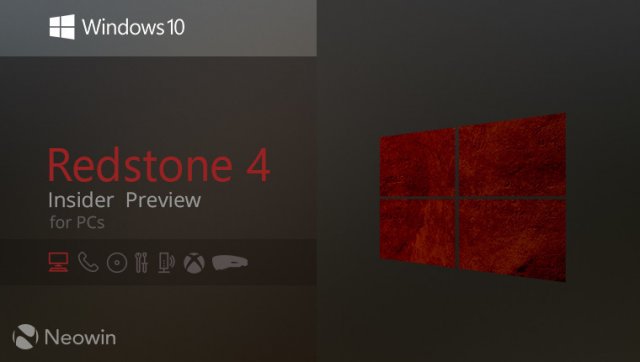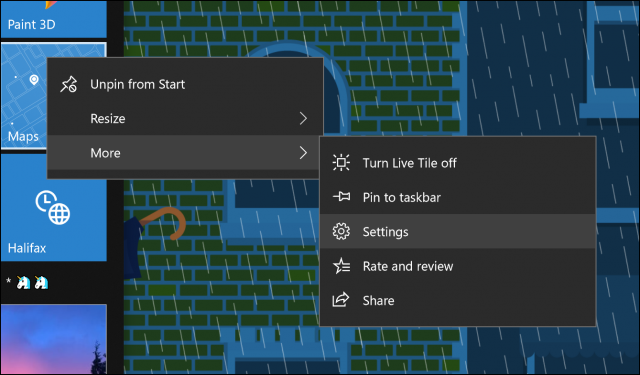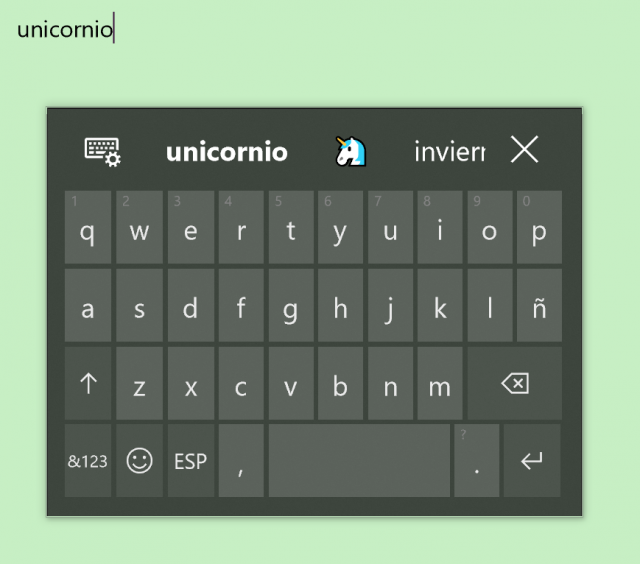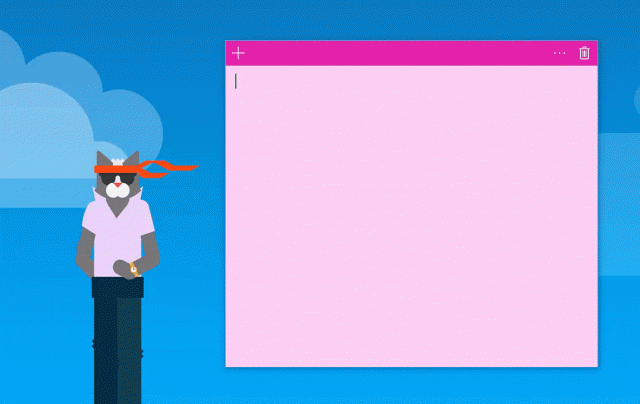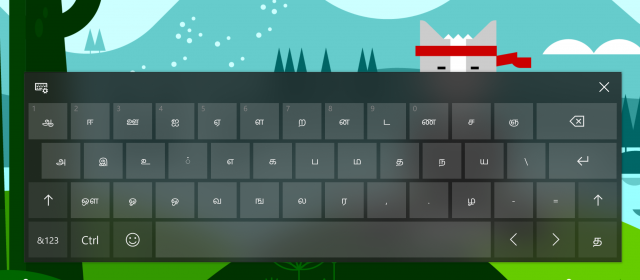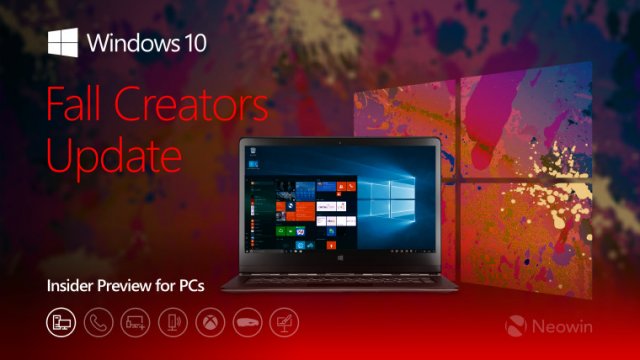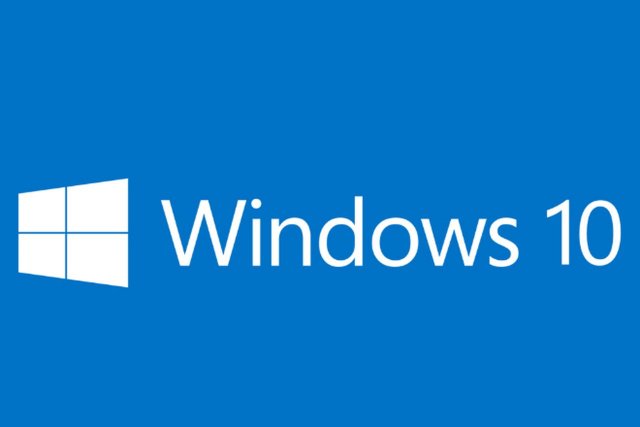Пресс-релиз сборки Windows 10 Insider Preview Build 17046
- Категория: Статьи Windows 10
- Дата: 23-11-2017, 01:36
- Просмотров: 2 949
Компания Microsoft выпустила сборку Windows 10 Insider Preview Build 17046 для инсайдеров колец Fast и Skip Ahead.
Что нового в сборке 17046
Улучшения Microsoft Edge
Форма для заполнения адресных полей: Microsoft Edge теперь может сохранять и автоматически заполнять вашу предпочтительные сведения в адресах и связанных формах. При заполнении полей формы, таких как адрес или другая контактная информация, Microsoft Edge предложит сохранить информацию о форме. В будущем, вы можете просто выбрать предпочтительную информацию из раскрывающегося меню, чтобы завершить все связанные поля.
Адреса, которые вы сохраняете, будут перемещаться между вашими устройствами с Windows 10, и вы можете вручную добавлять или удалять записи формы в Дополнительных параметрах.
Текстовый интервал приходит в Режим чтения: Как и при чтении EPUB-книги, вы можете отрегулировать интервал между текстами, когда находитесь в Режиме чтения. Чтобы войти в Режим чтения, откройте интересующую вас статью или блог, а затем нажмите иконку книги рядом с адресной строкой. Регулировка страницы для использования расширенного интервала может улучшить скорость чтения.
Улучшения Windows Shell
Доступ к дополнительным параметрам UWP-приложений из меню Пуск: Microsoft добавила новый быстрый способ для получения дополнительных возможностей! Вместо того, чтобы нажимать Настройки> Приложения> Приложения и возможности> (найдите ваше приложение)> Дополнительные возможности, щелкните правой кнопкой мыши по UWP-приложению или плитке UWP-приложения в меню Пуск, чтобы найти параметр «Настройки» в разделе «Дополнительно», который перенаправит вас туда, где вы можете восстанавливать, управлять надстройками приложений и просматривать задачи запуска (если есть). Microsoft хочет сделать эту страницу единой для всех настроек, связанных с приложением, которые вы можете найти в приложении Настройки – работа с задачами автозапуска была первой, но есть что-то еще, следите за обновлениями!
Улучшения ввода
Обновлённые данные Emoji для сенсорной клавиатуры: Microsoft рассмотрела данные emoji на всех поддерживаемых языках и обновила их, чтобы появилось больше emoji, которые вы любите, когда вы вводите связанные слова с сенсорной клавиатуры. Компания также добавила поддержку ряда языков, которые ранее не поддерживали emoji-кандидаты. Пожалуйста, попробуйте это и сообщите компании о своём опыте! Попробуйте ввести такие слова, как единорог, киви, художник или черепаха (на вашем языке, конечно ????) – первичный кандидат будет указан в списке кандидатов, любые вторичные кандидаты будут перечислены в списке кандидатов после нажатия кнопки emoji. Microsoft ещё предстоит проделать некоторую работу с данными, которые будут отправлены с последующей сборкой, но вы должны увидеть заметное улучшение в этой сборке.
Эта сборка включает в себя новые и обновленные данные по emoji для более чем 150 языков, включая: арабский (Саудовская Аравия), датский (Дания), немецкий (Германия), греческий (Греция), английский (Великобритания), испанский (Испания), испанский (Мексика), финский (Финляндия), французский (Франция), иврит (Израиль), хинди (Индия), итальянский (Италия), немецкий (Нидерланды), норвежский (Норвегия), польский (Польша), португальский (Бразилия), португальский (Португалия), русский (Россия), шведский (Швеция) и турецкий (Турция).
ПРИМЕЧАНИЕ: Чтобы увидеть прогнозы emoji при вводе определенного языка, а также вводе прогнозов, вам понадобится дополнительная функция ввода для этого языка. Они должны загружаться сами по себе, если у вас есть подключение к Интернету, когда вы добавляете язык в свой языковой список, или при подключении к Интернету после этого. Если вы не видите прогнозы и подключение к Интернету, попробуйте удалить язык, а затем добавить его снова.
Теперь вы можете использовать панель Emoji, чтобы вставить кучу emoji сразу! Основываясь на отзывах инсайдеров, Microsoft корректирует дизайн панели Emoji, чтобы после открытия панели, нажав горячую клавишу Windows + «.» или «;», вы могли просматривать, искать, а затем выбирать более одного emoji. Панель не исчезнет, пока вы не нажмете кнопку закрытия или клавишу «Esc».
Нажмите на изображение
Примечание: Панель Emoji доступна только при использовании клавиатуры en-us.
Улучшения клавиатуры: Microsoft представляет клавиатуру для тамильского языка (Tamil 99), а также следующие обновленные клавиатуры: Sinhala, Myanmar и Amharic.
• Клавиатура Tamil 99 (аппаратная клавиатура, сенсорная клавиатура) теперь доступна на ПК с Windows! Microsoft добавила клавиатуру Tamil – если вы говорите на этом языке и хотите попробовать, убедитесь, что Tamil (Индия) находится в вашем списке языков. Нажмите эту запись в разделе «Регион и язык», а затем выберите Параметры> Добавить клавиатуру> Tamil 99. Вот пример сенсорной клавиатуры:
• Клавиатуры Sinhala и Myanmar были обновлены для поддержки более полных способов ввода последовательностей, например, теперь они работают: Sinhala: ෙ + ක -> කෙ, Myanmar: ေ + မ = eမ;
• Чтобы улучшить опыт ввода в амхарском стиле, Microsoft полностью обновила клавиатуру Amharic, чтобы можно было вводить композиции более комфортно. Вместо того, чтобы видеть английские буквы и выпадающий список кандидатов во время ввода, вы теперь увидите амхарский скрипт, вставленный непосредственно в текстовое поле;
Microsoft будет рада услышать ваши отзывы, когда вы попробуете эти изменения!
Общие изменения, улучшения и исправления для ПК
• Добавлены настройки, которые позволяют просматривать и управлять своей историей активности, которую использует Cortana, чтобы вы могли выбрать место, где вы остановили свою работу. Найдите эти настройки в Настройки> Конфиденциальность> История активности;
• Исправлена проблема, при которой диалоговое окно «Свойства» для Этого ПК в File Explorer не работало в двух последних сборках;
• Исправлена проблема, когда инсайдеры с определенными сторонними антивирусами и включенной функцией OneDrive Files on Demand могли видеть следующее сообщение об ошибке: «OneDrive не может подключиться к Windows»;
• Исправлена проблема, которая могла привести к задержкам во время выхода из системы и завершения работы, когда UWP-приложение было открыто и приостановлено;
• Исправлена проблема, о которой удалось узнать с помощью сообщества, из-за которой цвета на дисплее искажались после обновления некоторых телевизоров и мониторов, которые неправильно анонсировали поддержку форматов 10/12 бит;
• Исправлена проблема, при которой мог произойти сбой приложения, имеющие поддержку DirectX 12;
• Отрегулировано применение акрила на сенсорной клавиатуре, чтобы лучше согласовать его со стандартами Fluent Desig;
• Исправлена проблема, из-за которой клавиши могли оставаться выделенными при наборе текста на широкой сенсорной клавиатуре;
• Исправлена проблема, когда клавиши могли быть удалены при вводе текста с китайской (упрощенной) сенсорной клавиатуры;
• Исправлена проблема, когда написание длинного предложения на панели рукописного ввода могло прокручивать её во время написания пером, что приводило к перемещению чернил по панели;
• Исправлена проблема, при которой текстовые предложения аппаратной клавиатуры потенциально не работали, пока сенсорная клавиатура не была запущена один раз;
• Исправлена проблема, из-за которой мышь заметно мерцала между + и иконкой указателя мыши при перемещении по ячейкам в Excel 2016;
• Исправлена проблема, когда некоторые инсайдеры видели, что их макет меню Пуск сбрасывался после обновления до предыдущей сборки;
• Исправлена проблема, при которой окна «Картинка в картинке» (например, в Movies & TV или Skype) выходили за пределы экрана, когда вы пытались изменить из размеры в последних нескольких сборках;
• Исправлена проблема, когда нажатие результатов поиска для настроек в приложении Настройки всегда относились к категории верхнего уровня, а не фактической категории, которую вы искали (например, Настройки экрана вместо Настройки хранилища);
Известные проблемы
• Если вы столкнулись с нарушенной функциональностью в Mail, Cortana, Дикторе или отсутствием некоторых функций, таких как Windows Media Player, см. этот пост в Feedback Hub: https://aka.ms/Rsrjqn. Хотя эта проблема была исправлена, если вы когда-либо обновлялись с 16299.xx до 16299.15 (а затем и до новых сборок), вам всё равно придется предпринять шаги, чтобы вернуть ваш ПК в хорошее состояние;
• Популярные игры Tencent, такие как League of Legends и NBA2k Online, могут привести 64-битные ПК к bugcheck (GSOD);
• VPN, которые используют кастомные всплывающие окна во время попыток подключения, могут не подключиться с ошибкой 720;
• Из-за ошибки, которая была представлена в этой сборке, вы не можете получать все ваши уведомления от Cortana. Напоминания не затрагиваются этой ошибкой, но вы не можете получать другие уведомления Cortana, которые вы ожидаете. Исправление для этой проблемы должно быть выпущено в следующей сборке;
• [РАЗРАБОТЧИКИ] Удалённое развертывание приложения x86 на ПК x64 приводит к сбоям развертывания «FileNotFound», если на целевом ПК работает сборка 17040. Удалённое развертывание x64-приложения на ПК x64 или x86-приложения на ПК x86 будет работать нормально;
• Все типы динамических томов, перечисленных здесь, не будут правильно подключены или доступны из Windows. Данные остаются нетронутыми на томе, он просто недоступен из этой сборки ОС. Если требуется доступ к данным, вы можете вернуться к предыдущей сборке. Исправление для этой проблемы будет выпущено в следующей сборке;
• После обновления до сборки 17035 или более поздней версии, вы можете потерять некоторые файлы словарей, что приведет к невозможности ввод японского или традиционного китайского языка через IME, Touch Keyboard или Handwriting, если вы используете ОС на другом языке (например, ОС на английском языке). Microsoft уже работает над исправлением этой проблемы. В то же время, это должно помочь вам разблокировать:
1. Перейдите в меню Пуск> Настройки> Время и язык> Регион и язык.
2. В разделе Языки выберите свой язык (например, японский).
3. Нажмите [Параметры] и, если кнопка [Скачать] доступна для «Basic typing» под Языковыми параметрами, пожалуйста, щелкните его, чтобы начать загрузку.
4. После загрузки файлов словарей, вы можете проверить статус необходимой дополнительной функции в Настройки> Приложения> Приложения и возможности> Управление дополнительными компонентами. Имя будет выглядеть как «Japanese typing» или «Chinese (Taiwan) typing».
Похожие новости
- Комментарии
- ВКонтакте
Информация
Посетители, находящиеся в группе Гости, не могут оставлять комментарии к данной публикации.
Пользователи онлайн
Всего на сайте: 33
Пользователей: 0
Гостей: 33
Роботы: Google
Пользователей: 0
Гостей: 33
Роботы: Google
+0
Новостей: 15204
+0
Комментариев: 39469
+0
Пользователей: 10105